小问题往往会阻止你前进的步伐,今天Word妹与大家分享的是与“间距”有关的技巧,希望你喜欢。
1、文字间距离太大,怎么办
有时你会发现文档中的某些段落的文本间距太大了,这时该如何处理呢?
选中文本,之后点击字体的显示器,在高级中找到间距,将其设置为标准即可。
具体操作如下:

2、Word文字无法完全显示,怎么回事
遇到文字显示不全的情况下,不要着急,你可以选中文本,之后点击段落显示器,在相应的对话框中找到间距,将其更改为单倍行距即可。
具体操作如下:

3、如何快速设置段落缩进
批量设置段落缩进时,除了可以通过段落命令组来实现之外,还可以利用标尺快速实现。
首先按Ctrl+A,之后选中标尺上的首行缩进,然后按需求左右拖动即可。
具体操作如下:

4、编号和文字之间距离太大,怎么设置
在设置编号时,你发现编号和文字的距离太大了,这时你可以选中文本部分,之后选中标尺上的悬挂缩进,直接拉动即可。
具体操作如下:
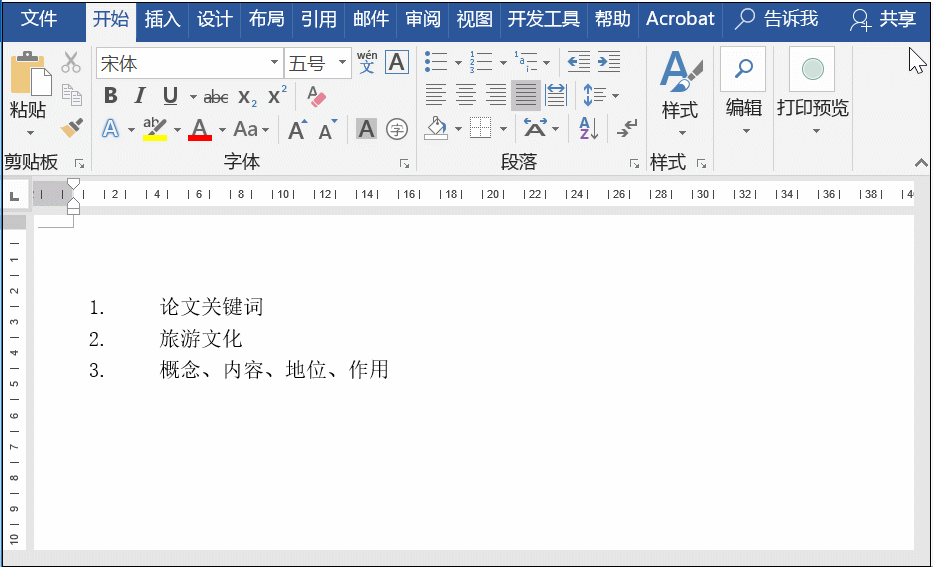
5、如何让字符间距分散对齐
选中文本,点击开始——段落——中文版式——调整宽度,之后根据自己的需要设置字符数即可。
具体操作如下:

6、取消数字或字母之间的距离
数字或字母间距太大了主要是因为在全角状态下输入的,这时可以点击开始——字体——更改大小写——半角即可。

7、取消汉字与英文字母之间的距离
在Word中输入汉字与字母,你会发现中间是存在间隔的,那如何删除呢?
选中内容,点击开始——段落——打开段落窗口,随后选择中文版式,在字符间距中取消【自动调整中文与西文的间距】和【自动调整中文与数字的间距】复选框即可。

8、快速更改行距的快捷键
Ctrl+1:单倍行距
Ctrl+2:双倍行距
Ctrl+5:1.5倍行距
这几个“间距”对你有帮助吗?若有什么问题,欢迎在下方留言。
 技巧推荐
技巧推荐
| 文本框 | 书签 | 批注 | 水印 |
| 分栏 | 脚注 | 题注 | 目录 |
| 合并 | 修订 | 表格 | 图片 |
| 项目符号 | 编号 | 拼音指南 | 带圈字符 |
| 页码 | 邮件合并 | 桌签 | …… |